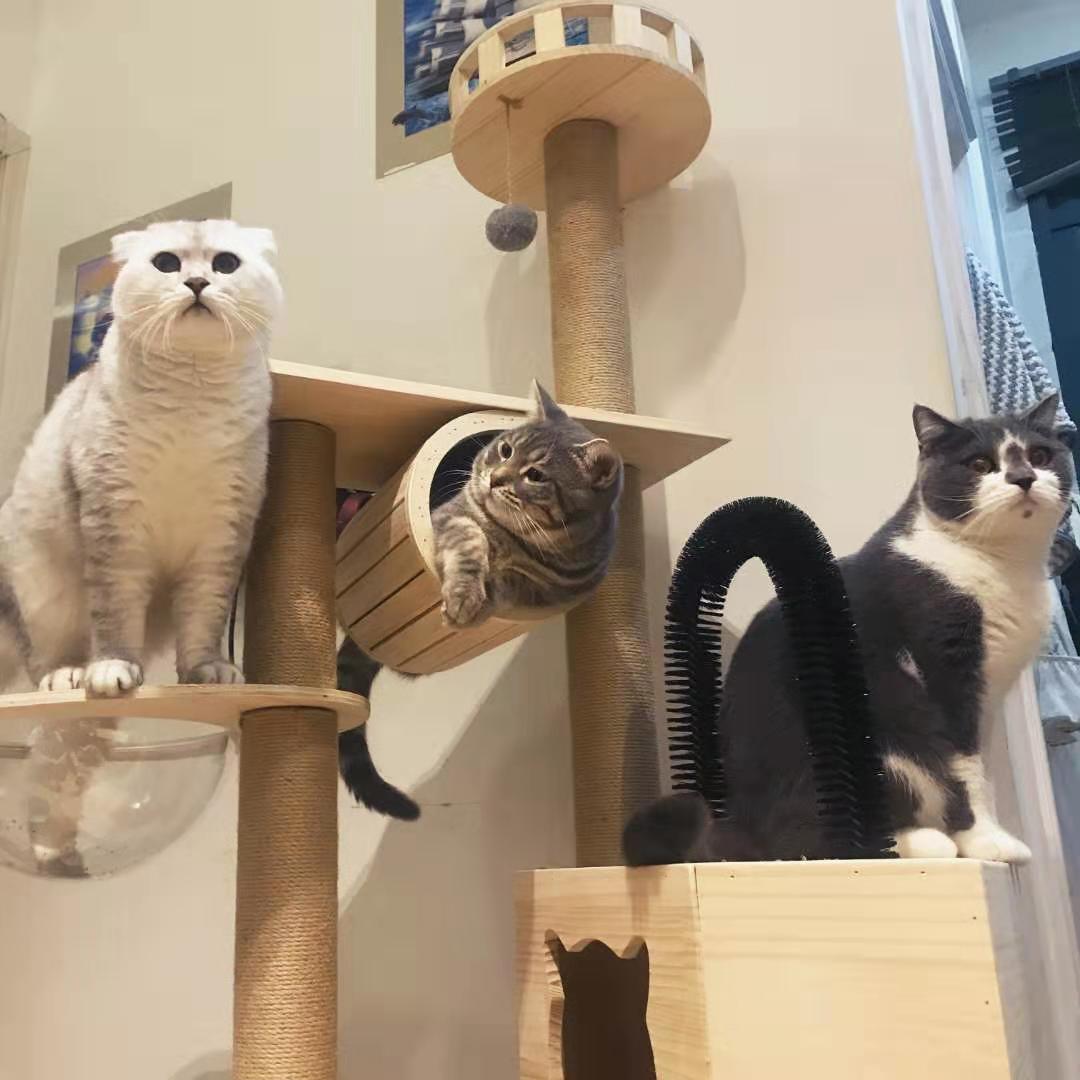使用WSL+VScode搭建C/C++开发环境
使用WSL+VScode搭建C/C++开发环境
安装WSL
新版本
对于最新版本的 Windows (内部版本 20262+)可以使用简化的 –install 命令安装WSL。若要检查 Windows 版本及内部版本号,选择 Windows 徽标键 + R,然后键入“winver”,选择“确定”。
1 | wsl --install |
–install 命令执行以下操作:
- 启用可选的 WSL 和虚拟机平台组件
- 下载并安装最新 Linux 内核
- 将 WSL 2 设置为默认值
- 下载并安装 Ubuntu Linux 发行版(可能需要重新启动)
在此安装过程中,你将需要重启计算机。
其他版本
若要更新到 WSL 2,需要运行 Windows 10。
对于 x64 系统:版本 1903 或更高版本,采用内部版本 18362 或更高版本。
对于 ARM64 系统:版本 2004 或更高版本,采用内部版本 19041 或更高版本。
低于 18362 的版本不支持 WSL 2。 使用 Windows Update 助手更新 Windows 版本。
如不是最新版本可以以管理员身份运行powershell,按以下步骤安装:
1.启用 Windows-Subsystem-Linux子系统
1 | dism.exe /online /enable-feature /featurename:Microsoft-Windows-Subsystem-Linux /all /norestart |
2.开启虚拟机功能
1 | dism.exe /online /enable-feature /featurename:VirtualMachinePlatform /all /norestart |
3.重启后下载安装Linux内核更新包
下载地址: 适用于 x64 计算机的 WSL2 Linux 内核更新包
4.将wsl2设为默认版本
1 | wsl --set-default-version 2 |
5.自己选择安装Linux发行版
打开 Microsoft Store,并选择你偏好的 Linux 分发版。
配置开发环境
安装完成后打开WSL的shell
1.更新ubuntu软件
1 | sudo apt update |
2.安装编译器调试器
1 | sudo apt -y install gcc g++ gdb |
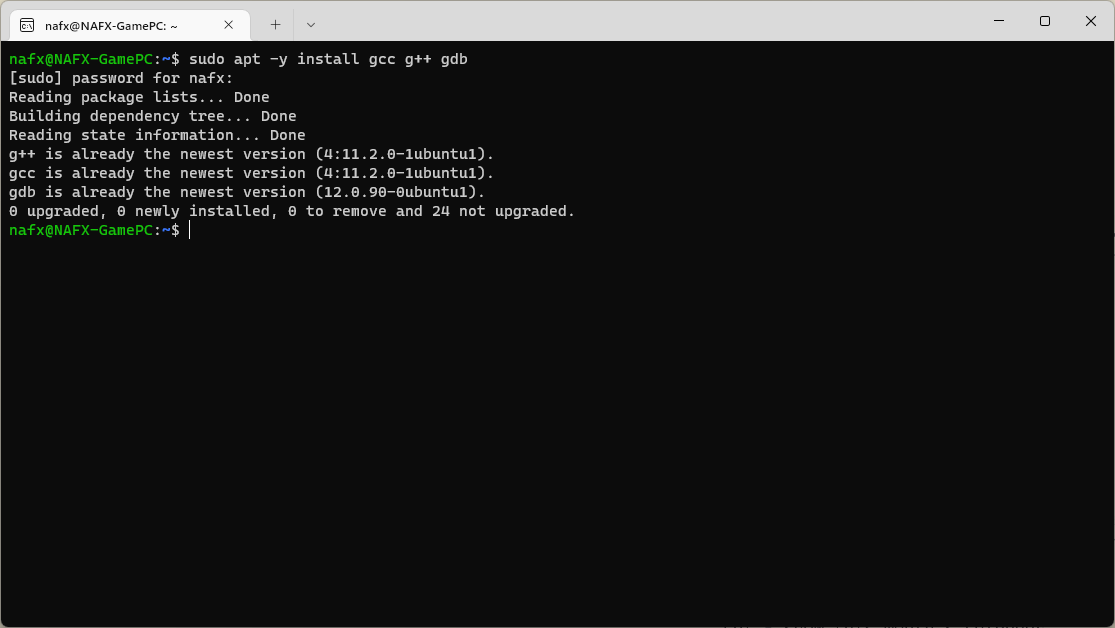
3.在VScode中安装wsl插件
在子系统shell中输入code .就可以打开VScode,第一次从子系统打开VS Code会自动安装一些插件,等待安装完成后就可以在WSL中进行开发了。
本博客所有文章除特别声明外,均采用 CC BY-NC-SA 4.0 许可协议。转载请注明来自 Nafx's Blog!
评论